Ngayon, ang mga three-dimensional na presentasyon sa format na 3D-flash ay naging isa sa mga pinaka-umuunlad na teknolohiya, ang mga ito ay isang kumbinasyon ng three-dimensional na animasyon, programa ng mga interactive na application at visualization ng arkitektura.
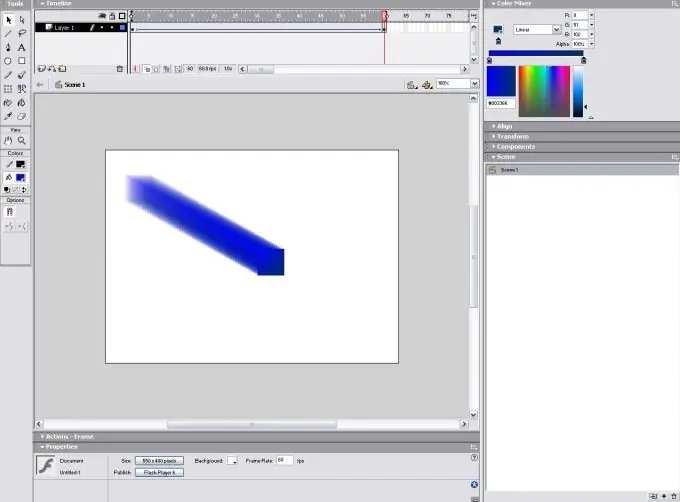
Kailangan
- - computer;
- - mga kasanayan sa pagtatrabaho sa Flash MX.
Panuto
Hakbang 1
I-install ang programa para sa pagtatrabaho sa mga three-dimensional na imahe ng Flash MX sa iyong computer, para sa sundin ang link https://demiart.ru/download/download_flash_mx.shtml at i-download ang programa. I-install ito, pagkatapos ay pumunta sa programa, lumikha ng isang bagong walang laman na MovieClip, gamit ang "File" - "Bago" na utos, tukuyin ang obj sa patlang na instanse upang lumikha ng isang Flash na bagay sa 3D. Susunod, lumikha ng isang bagong clip na naglalaman ng patag na hugis sa Object Library. Gumamit ng maraming mga frame sa clip hangga't maaari upang lumikha ng isang mas mataas na 3D na object. Susunod, magdagdag ng isang layer sa huling keyframe ng clip, ipasok ang kinakailangang caption dito. Ang paunang frame ay ang ibaba at ang huling isa ay ang tuktok. Isaalang-alang ito kapag lumilikha ng isang 3D na bagay
Hakbang 2
Pumili ng isang hugis para sa iyong object, maaari itong tatsulok, bilog, pahaba, maaari rin itong magkaroon ng mga walang bisa, upang matukoy ang nais na hugis, eksperimento. Susunod, paganahin ang pag-access sa mga simbolo mula sa Action Script. Upang magawa ito, pumunta sa library, i-edit ang mga katangian ng object ng pag-link, maaari mong gamitin ang anumang pangalan bilang isang identifier, halimbawa, "Cube". Susunod, baguhin ang script code, ipinakita ito sa ibaba: var yscale = 100; bilis ng var = 3; var dist = 1; var slicecount; getsl (n) ng pagpapaandar {; var slice = obj.createEmptyMovieClip ("slice" + n, n); slice.attachMovie ("cube", "sl", 0); hiwa.sl.gotoAndStop (n + 1); hiwa._y = -n * dist; hiwa._yscale = yscale; getsl (0);
hiwa = obj.slice0.sl._totalframes; para sa (var i = 1; i <slices; i ++) {getsl (i);} obj.onEnterFrame = function () para sa (var i = 0; i <slices; i ++) {this ["slice" + i].sl._rotation + = speed;}
Hakbang 3
Magdagdag ng isang bagong layer ng Mga Pagkilos, ilagay ang code mula sa nakaraang hakbang dito. Kung ang lahat ay tapos na nang tama, pagkatapos ay lilitaw sa isang screen ang isang umiikot na numero na may isang inskripsyon sa itaas.






